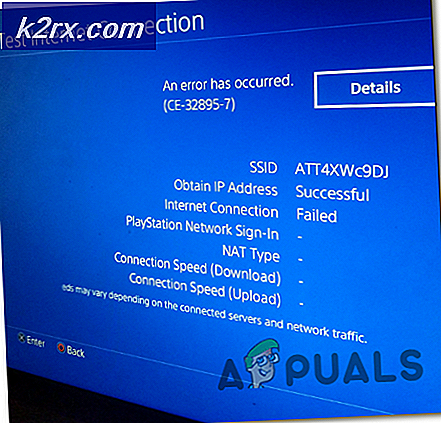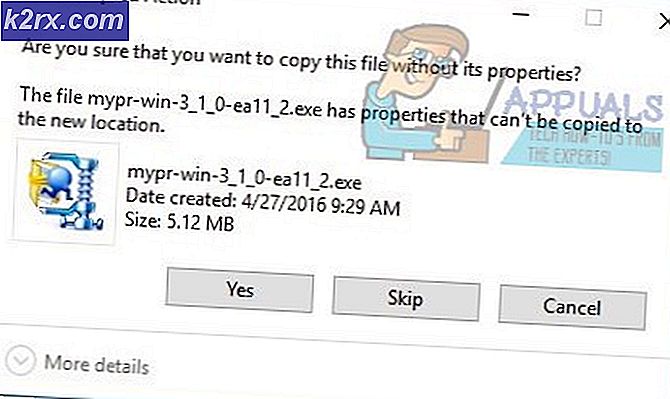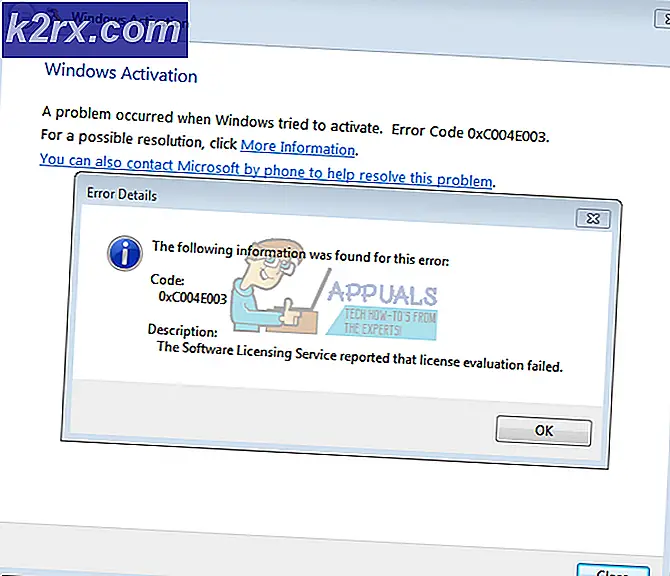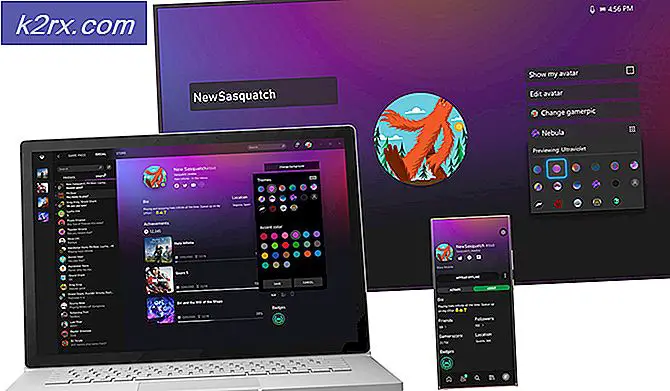แก้ไข: กล้อง FaceTime ไม่ทำงาน
ผู้ใช้จำนวนมากกำลังรายงานปัญหาขณะพยายามใช้กล้อง FaceTime ของ Mac เมื่อใดก็ตามที่เปิด FaceTime ข้อผิดพลาดนี้จะปรากฏขึ้น ในการใช้ FaceTime ให้เชื่อมต่อกล้อง ที่นี่คุณสามารถหาแนวทางแก้ไขปัญหานี้ได้
สาเหตุของกล้อง FaceTime ไม่ทำงาน
ในขณะที่ใช้เว็บแคมบน Mac ของคุณ OS X หรือ macOS จะเปิดตัวกระบวนการพื้นหลัง - VDCAssistant จัดการการเชื่อมต่อและการควบคุมเว็บแคม กระบวนการนี้จะหยุดทำงานเมื่อคุณหยุดใช้กล้องถ่ายรูป อย่างไรก็ตามในบางกรณีข้อผิดพลาดเกิดขึ้นและกระบวนการ VDCAssistant ยังคงมีอยู่ การทำเช่นนี้จะป้องกันไม่ให้การเชื่อมต่อกับกล้องในอนาคตโดย app ใด ๆ เมื่อใดที่ผู้ใช้เปิดโปรแกรมหรือบริการที่ใช้กล้องข้อผิดพลาด No Connected Camera จะปรากฏขึ้น เพื่อแก้ไขข้อผิดพลาดนี้คุณจะต้องดำเนินการแก้ไขอธิบายด้านล่าง
แก้ไข: กล้อง FaceTime ไม่ทำงาน
ในการแก้ไขปัญหาด้วยกล้อง FaceTime ของคุณคุณจะต้องบังคับให้ออกจากกระบวนการ VDCAssistant ดังนั้นบริการและโปรแกรมที่ใช้กระบวนการนี้จะพร้อมใช้งานเพื่อรันใหม่เมื่อจำเป็น นั่นคือวิธีการเชื่อมต่อระหว่างกล้องกับโปรแกรมจะถูกสร้างขึ้นอีกครั้ง โดยทำตามขั้นตอนต่อไปนี้
- ออกจาก แอป ใด ๆ โดยใช้ กล้องถ่ายรูป (FaceTime, Skype ฯลฯ )
- เปิด Terminal (ไปที่โฟลเดอร์ Applications> Open Utilities> ดับเบิลคลิกที่โปรแกรม Terminal)
- พิมพ์ คำสั่ง ต่อไปนี้ (โดยไม่ใส่คำพูด) และ รัน : sudo killall VDCAssistant
- ป้อน รหัสผ่าน ของคุณ หากต้องการ (โปรดจำไว้ว่ารหัสผ่านของคุณจะไม่ปรากฏในขณะที่พิมพ์)
- ตอนนี้ ลอง relaunching โปรแกรม (Skype, FaceTime, ฯลฯ ) โดยใช้ กล้อง
การแก้ไขนี้ควรแก้ไขปัญหาด้วยกล้องของ Mac
PRO TIP: หากปัญหาเกิดขึ้นกับคอมพิวเตอร์หรือแล็ปท็อป / โน้ตบุ๊คคุณควรลองใช้ซอฟต์แวร์ Reimage Plus ซึ่งสามารถสแกนที่เก็บข้อมูลและแทนที่ไฟล์ที่เสียหายได้ วิธีนี้ใช้ได้ผลในกรณีส่วนใหญ่เนื่องจากปัญหาเกิดจากความเสียหายของระบบ คุณสามารถดาวน์โหลด Reimage Plus โดยคลิกที่นี่ยังคงมีปัญหาเหมือนกัน?
นอกเหนือจากกระบวนการ VDCAssistant การกำหนดค่าและปัญหาอื่น ๆ ของระบบอาจนำไปสู่พฤติกรรมที่คล้ายคลึงกัน หากคุณใช้ MacBook ที่เชื่อมต่ออยู่กับจอภาพภายนอกจากนั้นปัจจัยหนึ่งอาจเป็นถ้าคุณใช้ระบบในโหมดหอย นี่คือตอนที่คุณปิดฝาปิดไว้และใช้จอแสดงผลภายนอกเป็นจอแสดงผลหลักเท่านั้น ในขณะที่ทำเช่นนี้ไมโครโฟนในตัวและลำโพงจะทำงาน แต่กล้องจะไม่ทำ ปิดโดยอัตโนมัติและไม่สามารถใช้งานได้กับโปรแกรมที่ต้องการ ในกรณีที่คุณใช้ข้อความหรือแอปที่สามารถแชทด้วยวิดีโออื่น ๆ คุณสามารถแชทด้วยเสียงได้ แต่ไม่ใช่แฮงเอาท์วิดีโอ ถ้าคุณต้องการใช้กล้องของ Mac คุณต้องเปิดฝาของ yoru MacBook
ปัจจัยอื่นคือปัญหาการเชื่อมต่อ USB ที่อาจเกิดขึ้นจากข้อผิดพลาดที่อาจเกิดขึ้นกับไดรเวอร์ในระบบปฏิบัติการของคุณหรือไม่สามารถใช้ร่วมกับอุปกรณ์ USB อื่น ๆ ได้ (กล้อง, คีย์บอร์ด, ฮับ) ussualy นี้เกิดขึ้นหากคุณใช้ไดรเวอร์ USB ของ บริษัท อื่น อย่างไรก็ตามบางครั้งอุปกรณ์ USB อาจทำให้เกิดความผิดพลาดในระบบของคุณ ในบางครั้งปัญหานี้เป็นเพียงปัญหาชั่วคราวเท่านั้น ลองคิดดูขั้นตอนต่อไปนี้และตรวจสอบว่าปัญหาได้รับการแก้ไขแล้วหรือไม่หลังจากแต่ละขั้นตอน
- ปิด (หรือถอดปลั๊ก) อุปกรณ์ USB อื่น ๆ
- หากยังไม่ช่วยให้ รีสตาร์ทเครื่อง Mac ขณะที่อุปกรณ์ USB อื่น ๆ ถูกตัดการเชื่อมต่อ และลองใช้กล้องถ่ายรูปของ Mac
- เสียบอุปกรณ์ USB กลับ เข้าและลองใช้งานหากกล้องทำงานใหม่
หากขั้นตอนใด ๆ ก่อนหน้านี้ไม่ได้ให้ผลลัพธ์ที่ต้องการให้ลองถอดปลั๊กอุปกรณ์ USB ทั้งหมด (เมาส์คีย์บอร์ด ฯลฯ ) ออกจากเครื่อง Mac รีสตาร์ทระบบและดูว่าปัญหายังคงมีอยู่หรือไม่
การแก้ไขปัญหาในลักษณะนี้ wil ช่วยให้คุณสามารถระบุอุปกรณ์เฉพาะที่อาจเป็นสาเหตุของปัญหา เมื่อคุณพบผู้กระทำผิดให้ลองถอดอุปกรณ์ดังกล่าวออก นอกจากนี้คุณควรอัพเดตไดรเวอร์และซอฟต์แวร์อื่น ๆ และใช้อัพเดตเฟิร์มแวร์ที่มีอยู่ หากไม่มีสิ่งใดที่ช่วยให้ติดต่อผู้ผลิตเพื่อดูว่ามีโซลูชันที่รู้จักหรือ ไม่ บ่อยครั้งที่ปัญหาดังกล่าวเกิดขึ้นกับการใช้ฮับ USB และโซลูชั่น dongle อื่น ๆ นอกจากเปลี่ยนอุปกรณ์ที่ระบุแล้วให้ลองเปลี่ยนลำดับที่แนบมากับเครื่อง Mac (สลับพอร์ต USB และหลีกเลี่ยงฮับ USB)
ข้อสรุป
ตามที่ผู้อ่านของเราในกรณีส่วนใหญ่บังคับให้ออกจากกระบวนการ VDCAssistant แก้ไขปัญหากล้องของ Mac สำหรับอุปกรณ์ USB อื่น ๆ ที่ปลดการเชื่อมต่อก็ช่วยแก้ปัญหานี้ได้ แจ้งให้เราทราบว่าอะไรคือสาเหตุของปัญหากล้อง Mac ของคุณในความคิดเห็นด้านล่าง นอกจากนี้ให้แชร์หากคุณรู้จักวิธีอื่นที่ช่วยคุณในการแก้ไขปัญหานี้
PRO TIP: หากปัญหาเกิดขึ้นกับคอมพิวเตอร์หรือแล็ปท็อป / โน้ตบุ๊คคุณควรลองใช้ซอฟต์แวร์ Reimage Plus ซึ่งสามารถสแกนที่เก็บข้อมูลและแทนที่ไฟล์ที่เสียหายได้ วิธีนี้ใช้ได้ผลในกรณีส่วนใหญ่เนื่องจากปัญหาเกิดจากความเสียหายของระบบ คุณสามารถดาวน์โหลด Reimage Plus โดยคลิกที่นี่